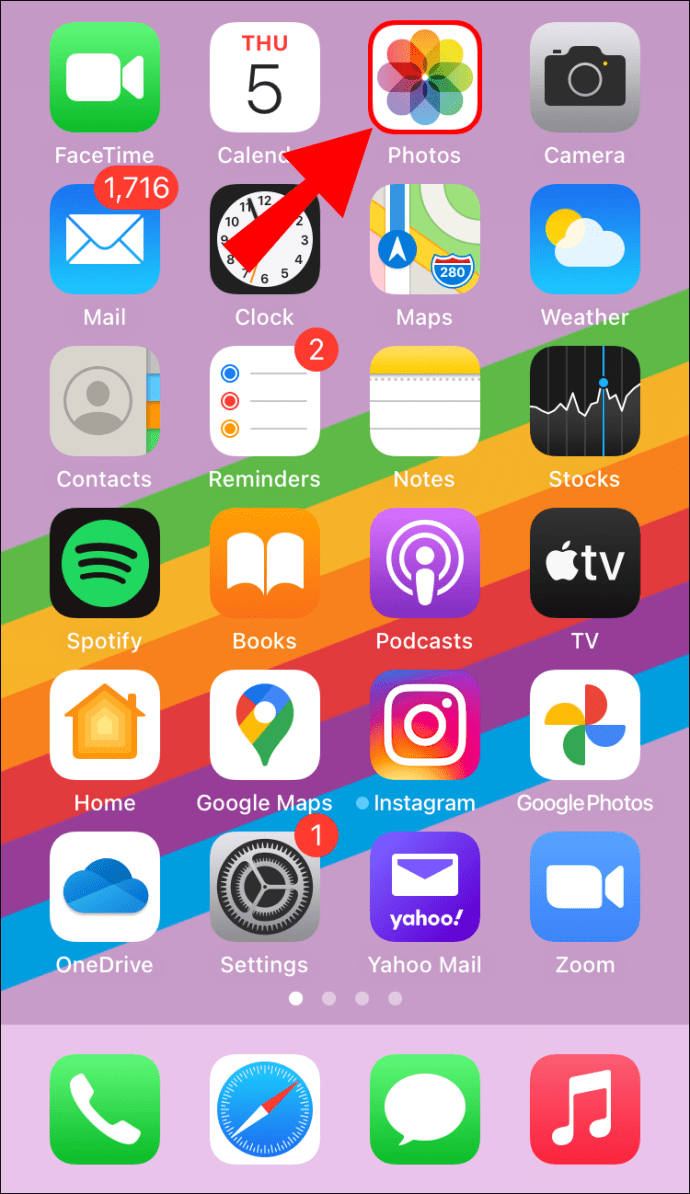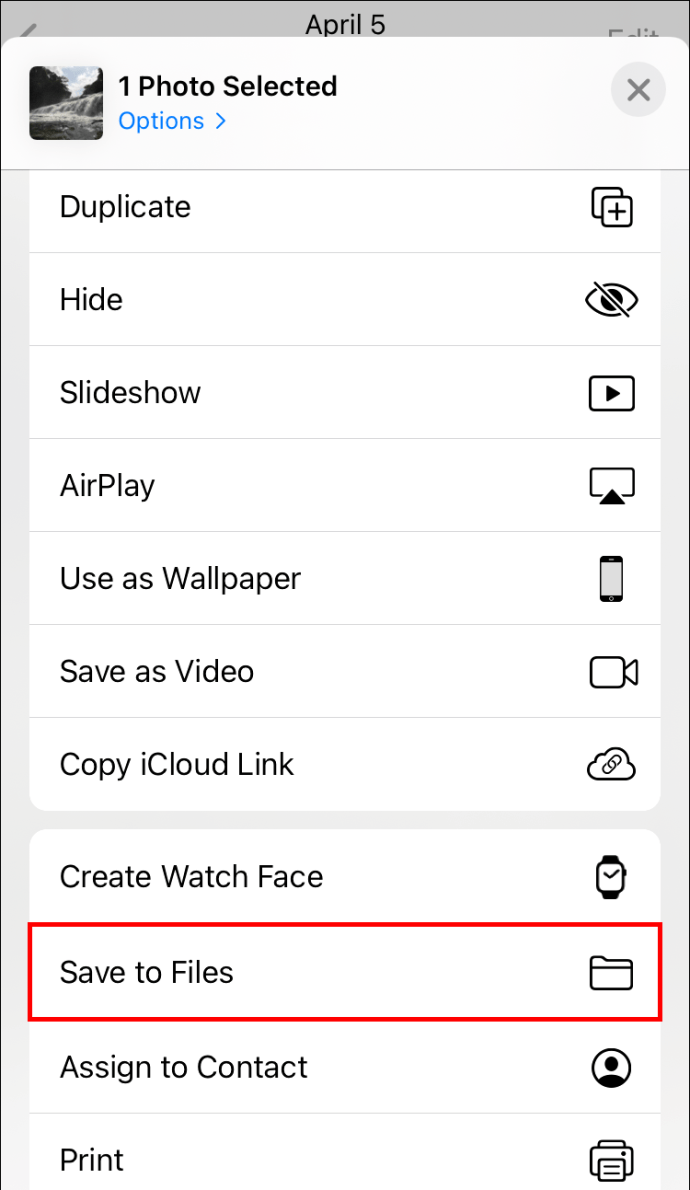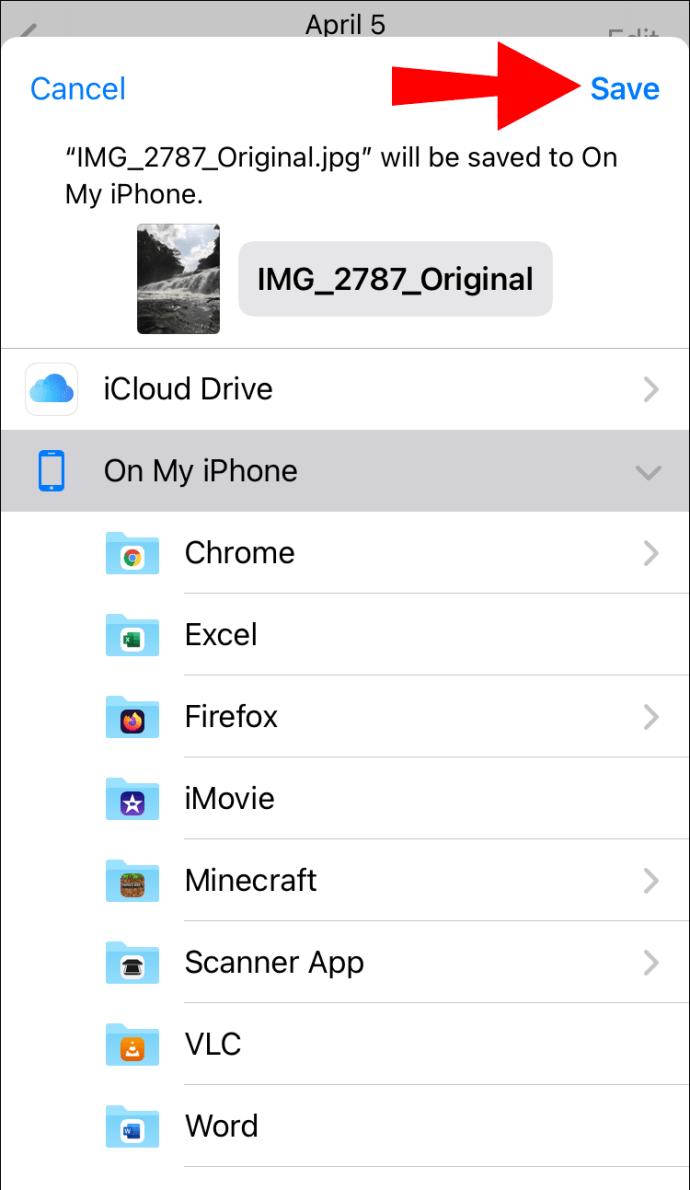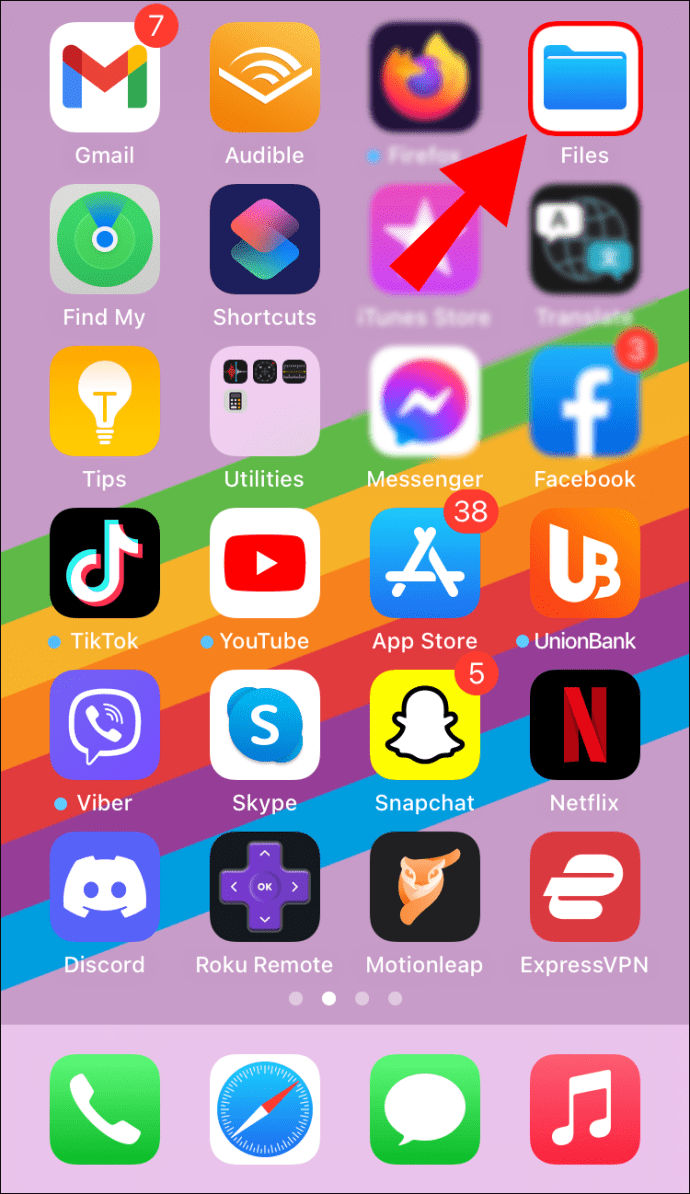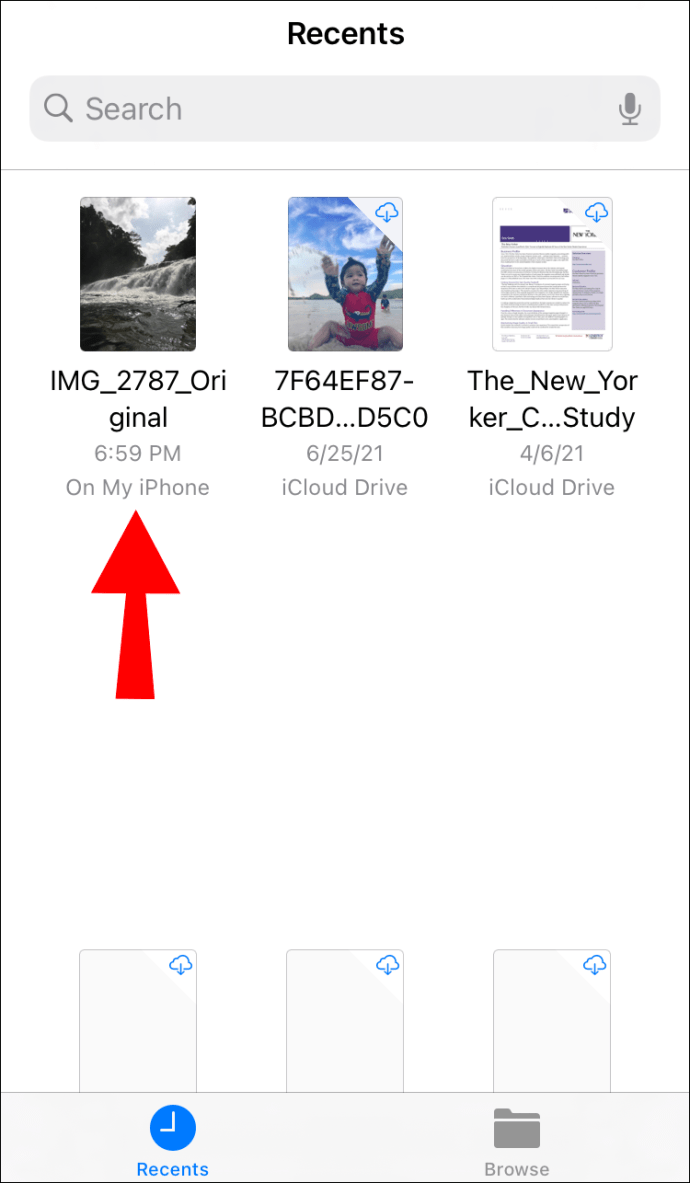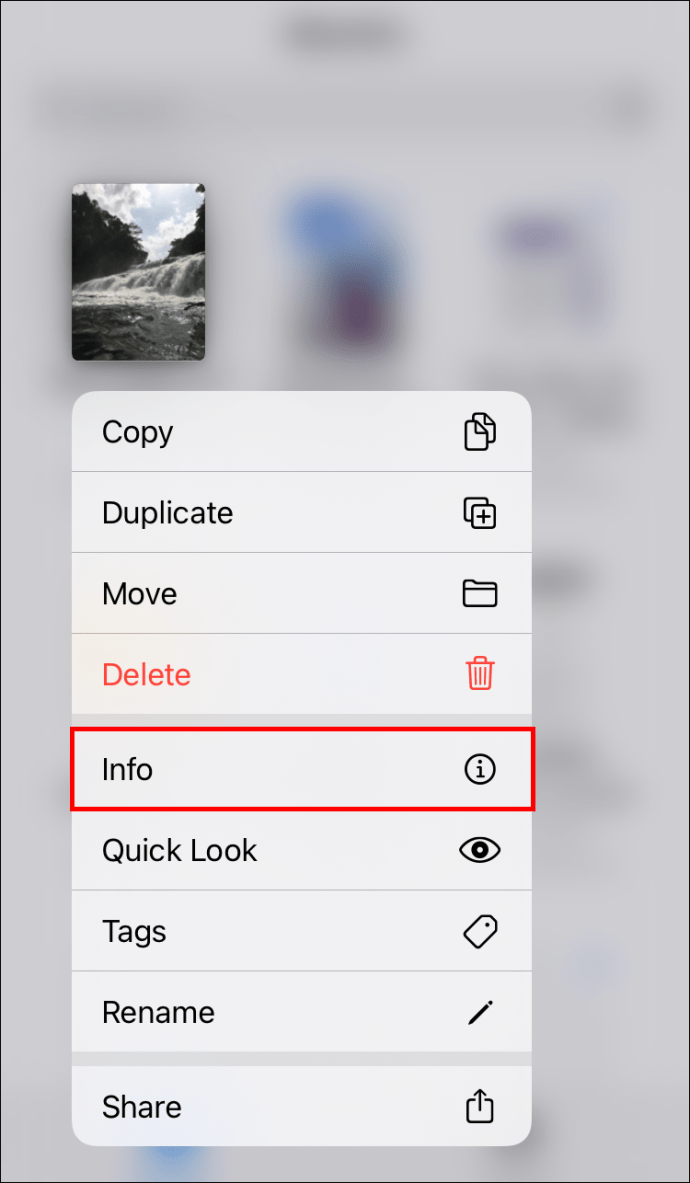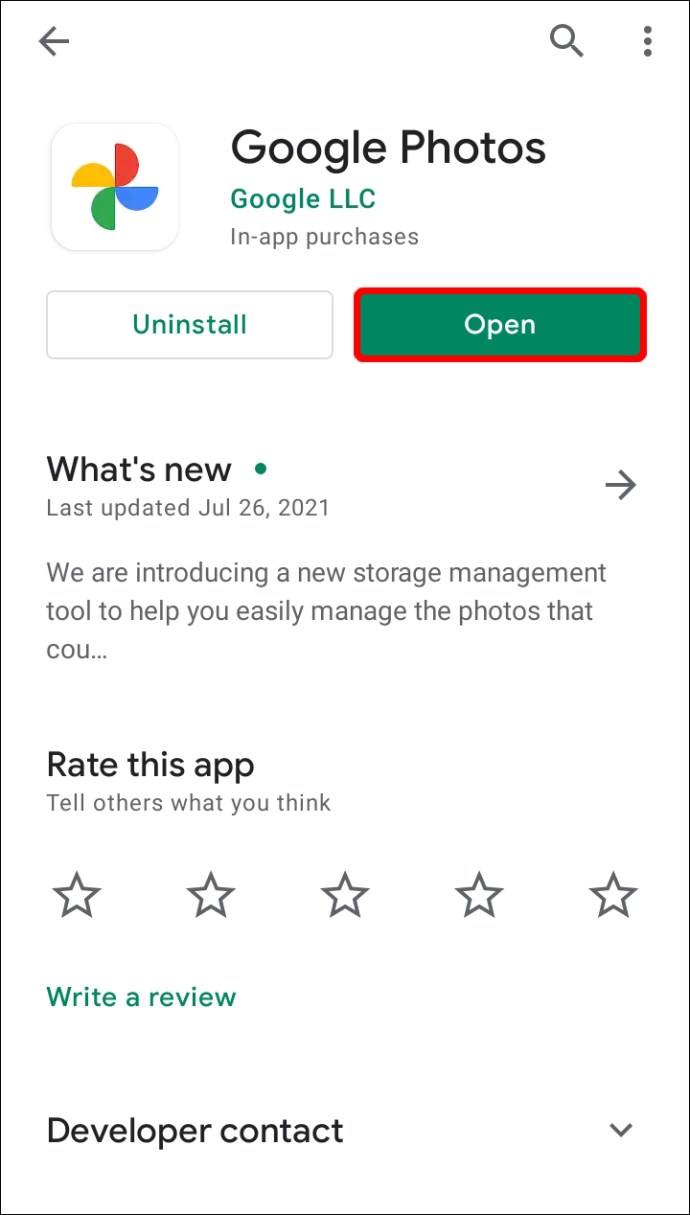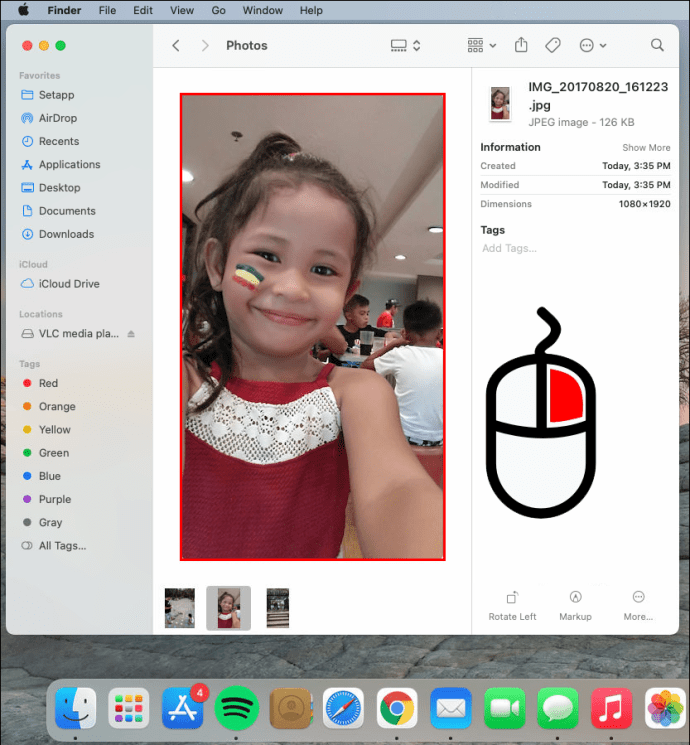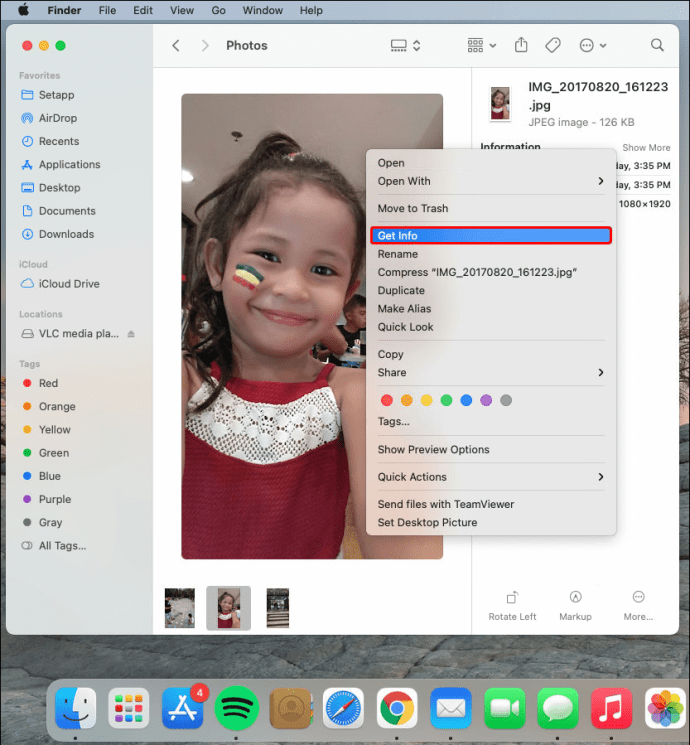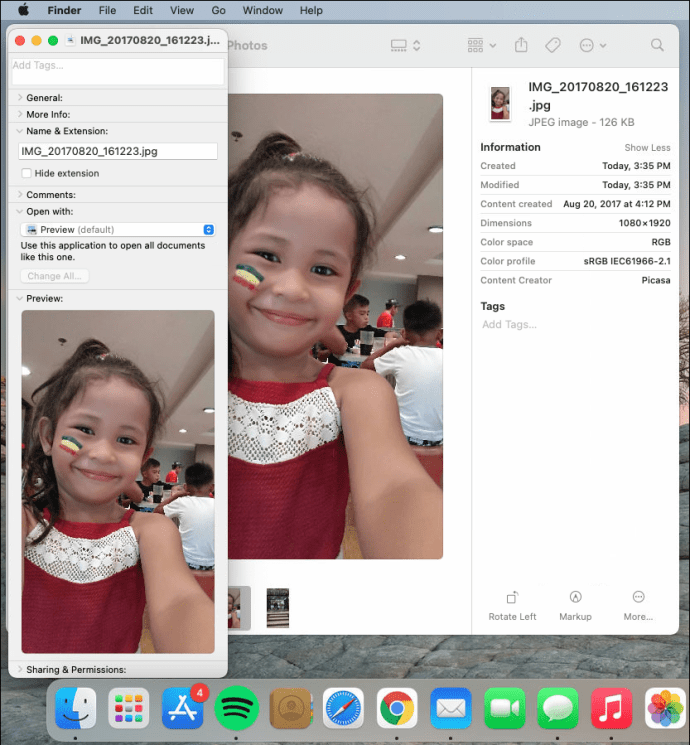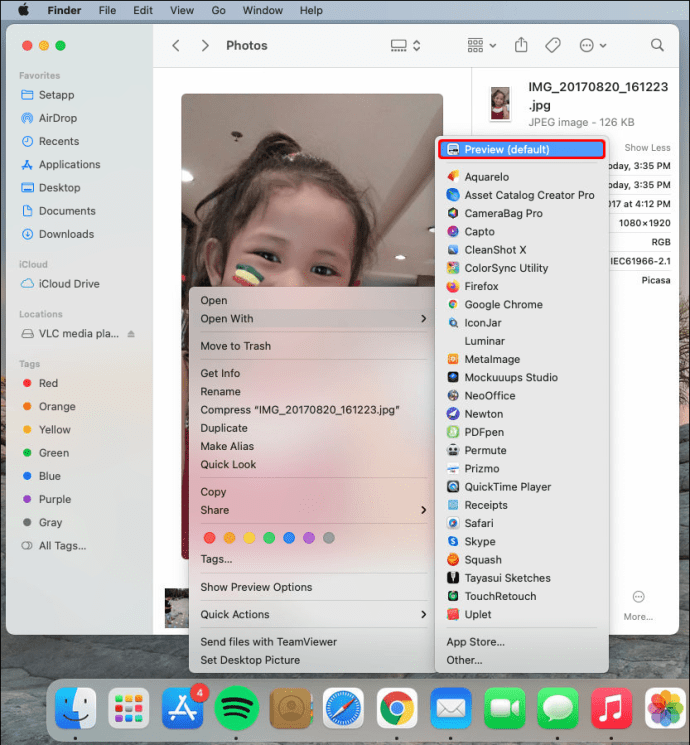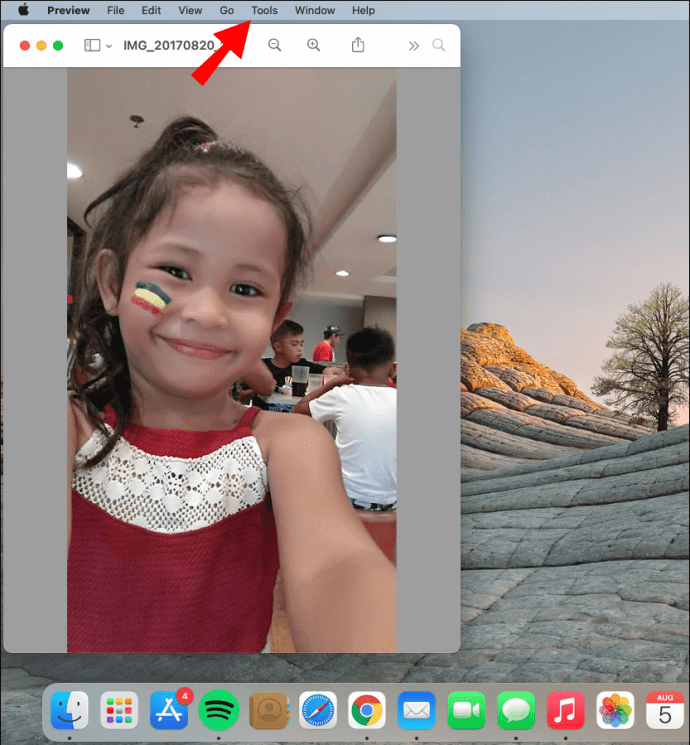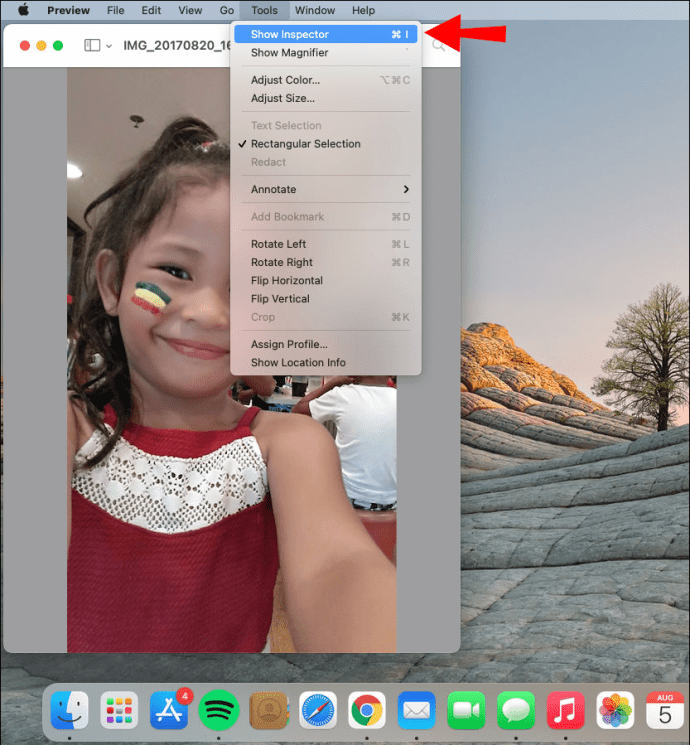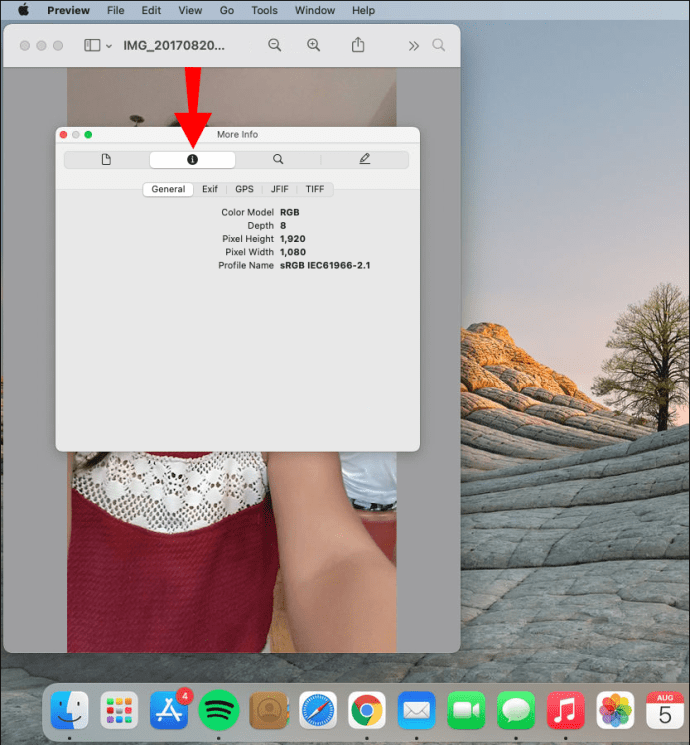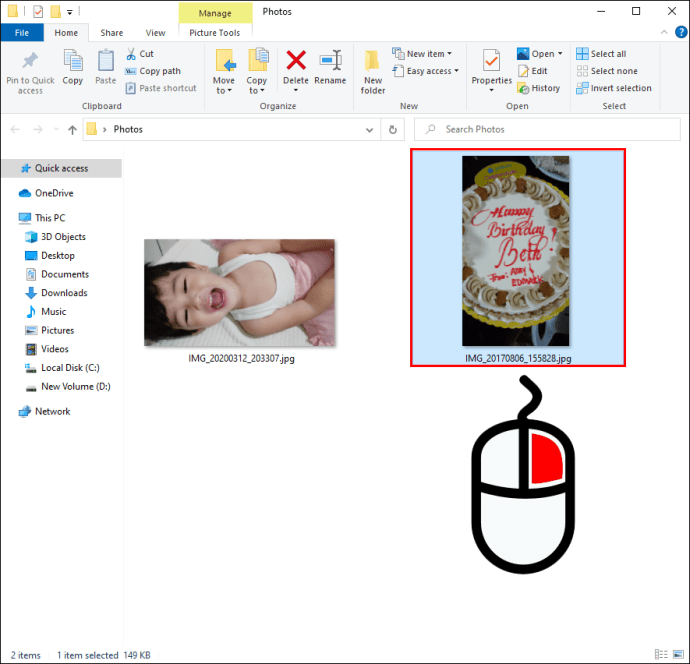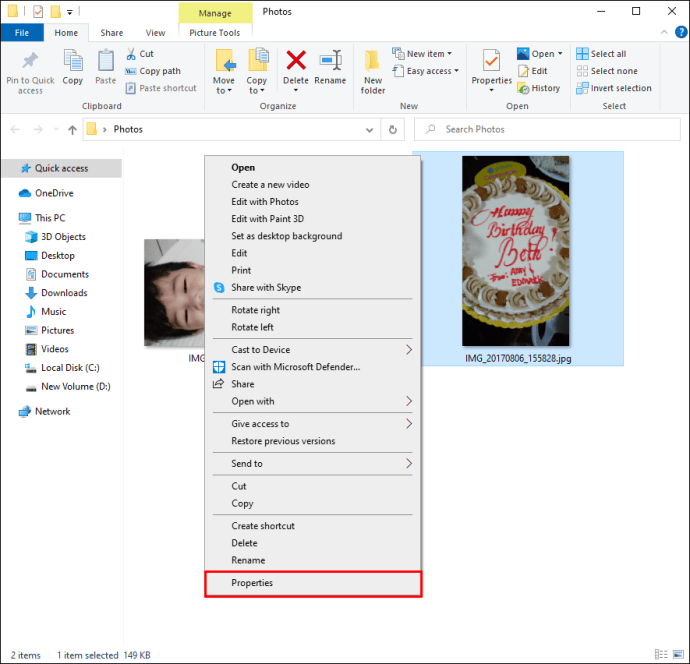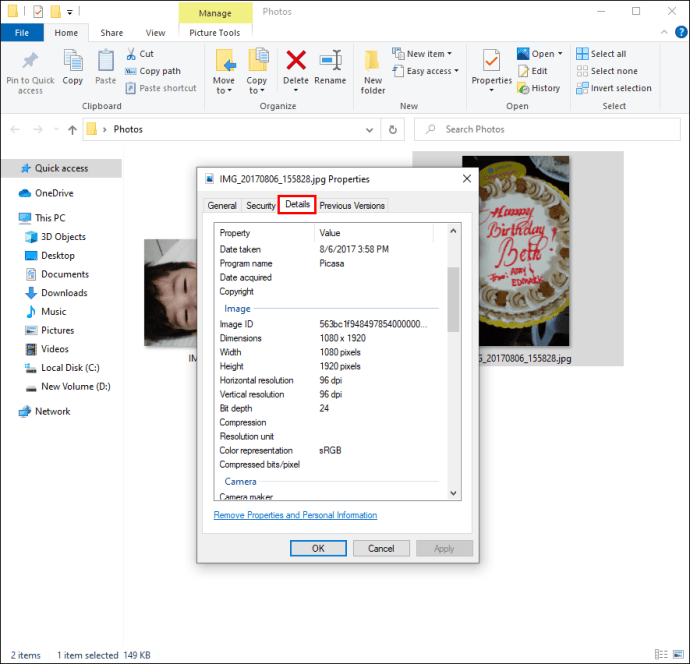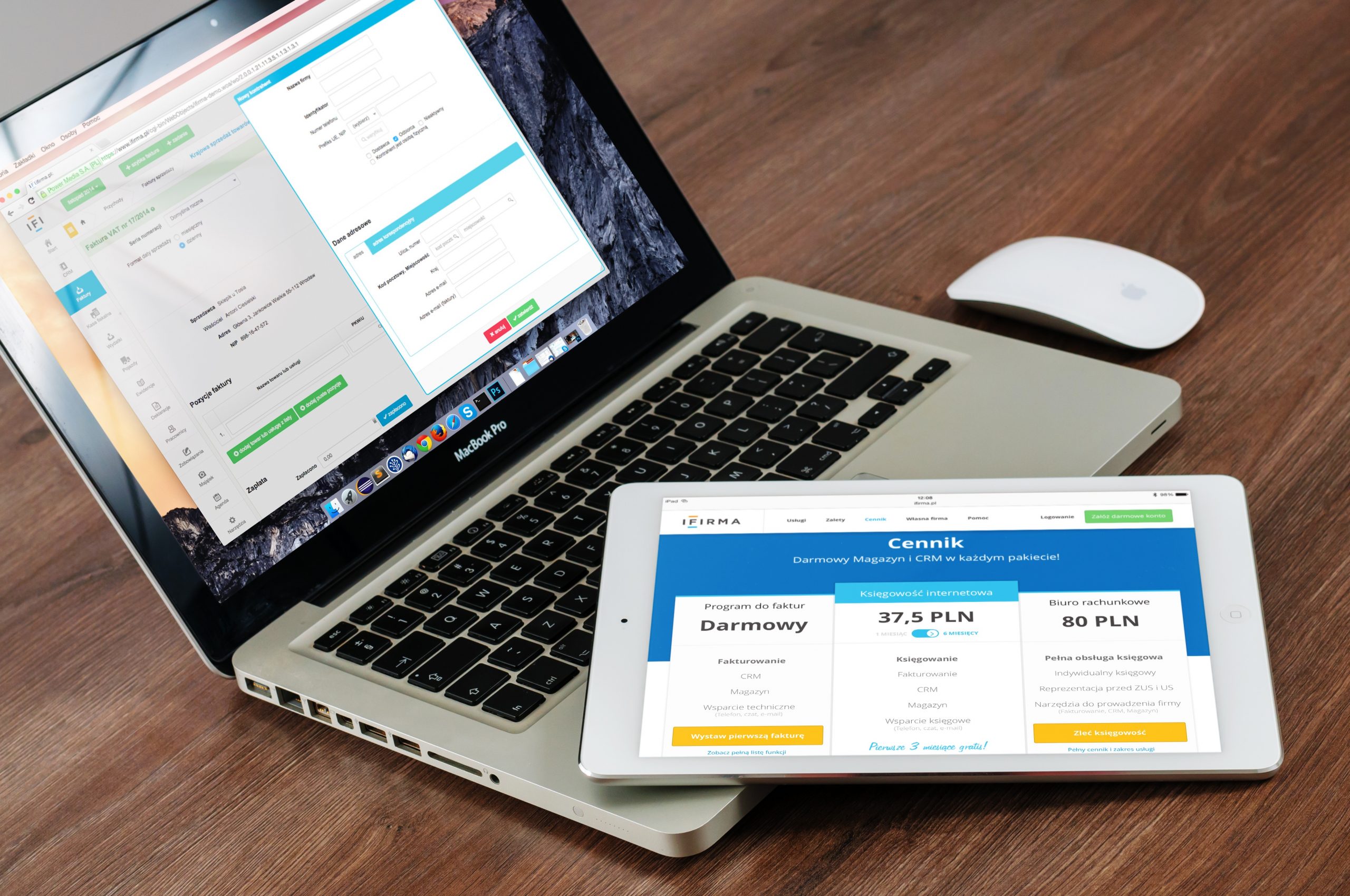Всяка направена снимка има съкровище от детайли, скрити от погледа. Тази информация е известна като „метаданни“. Метаданните на файл с изображение включват информация като датата на заснемане на снимката, името на файла, размерите на снимката, информация за камерата и много други. Знанието как да получите достъп до метаданните на снимката може да бъде много полезно, когато трябва да сортирате и организирате всичките си снимки.

В това ръководство ще ви покажем как да видите метаданните на снимка. Ще разгледаме и често задавани въпроси относно редактирането и премахването на метаданни за снимки.
Как да видите метаданните на снимка на iPhone
Налични са няколко вида метаданни, но метаданните, върху които вероятно ще се съсредоточите най -много, се наричат EXIF данни или сменяем формат на графичен файл. Другите два стандартни формата на метаданни включват IPTC (International Press Telecommunications Council) и XMP (Extensible Metadata Platform). EXIF данните са най -важният вид метаданни, тъй като се създават всеки път, когато правите снимка с мобилния си телефон или камерата си.
Метаданните или EXIF данните могат да се разглеждат по различни начини, в зависимост от устройството, което използвате. Тъй като не можете да използвате приложението Photos на вашия iPhone, за да направите това, ще трябва да го направите по друг начин. Apple не предлага много информация за вашите снимки, за да започнете, така че може да се наложи да инсталирате приложение на трета страна.
Първият метод за преглед на метаданните на снимка на вашия iPhone е с приложението Files. Това е вградена папка, която се намира някъде на началния ви екран. Ето какво трябва да направите:
- Отворете приложението Снимки и намерете снимката, за която искате да видите метаданните.
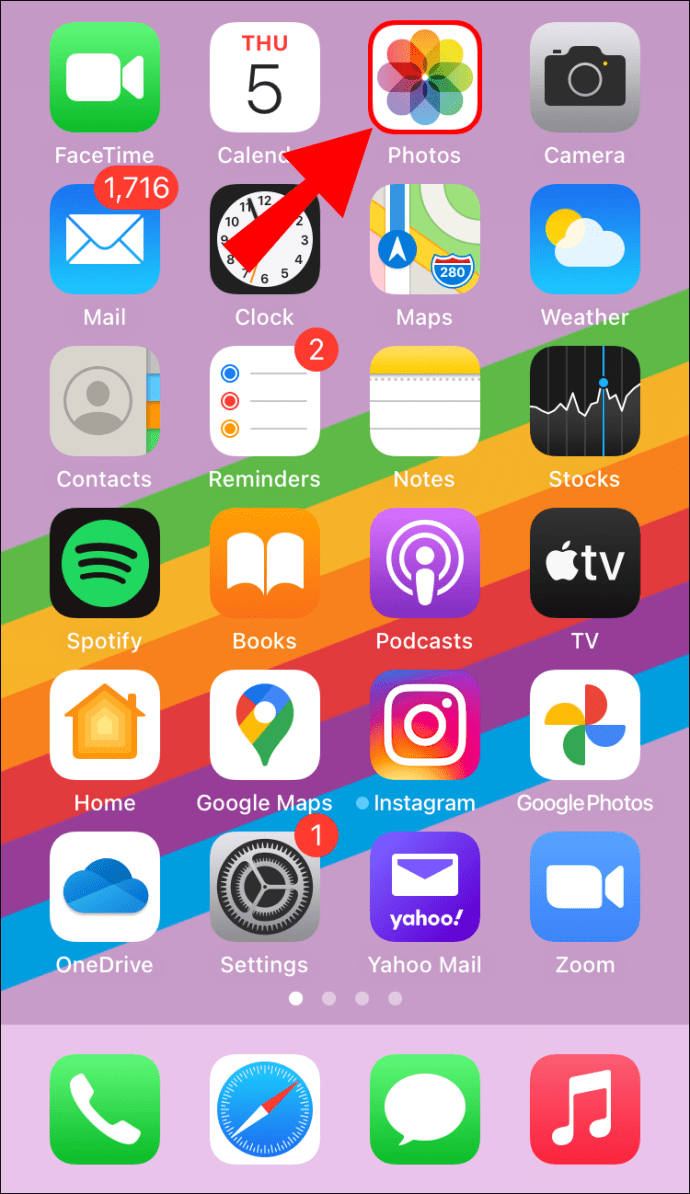
- Докоснете снимката и отидете до иконата за споделяне в долния ляв ъгъл на екрана.

- Изберете „Запазване във файлове“.
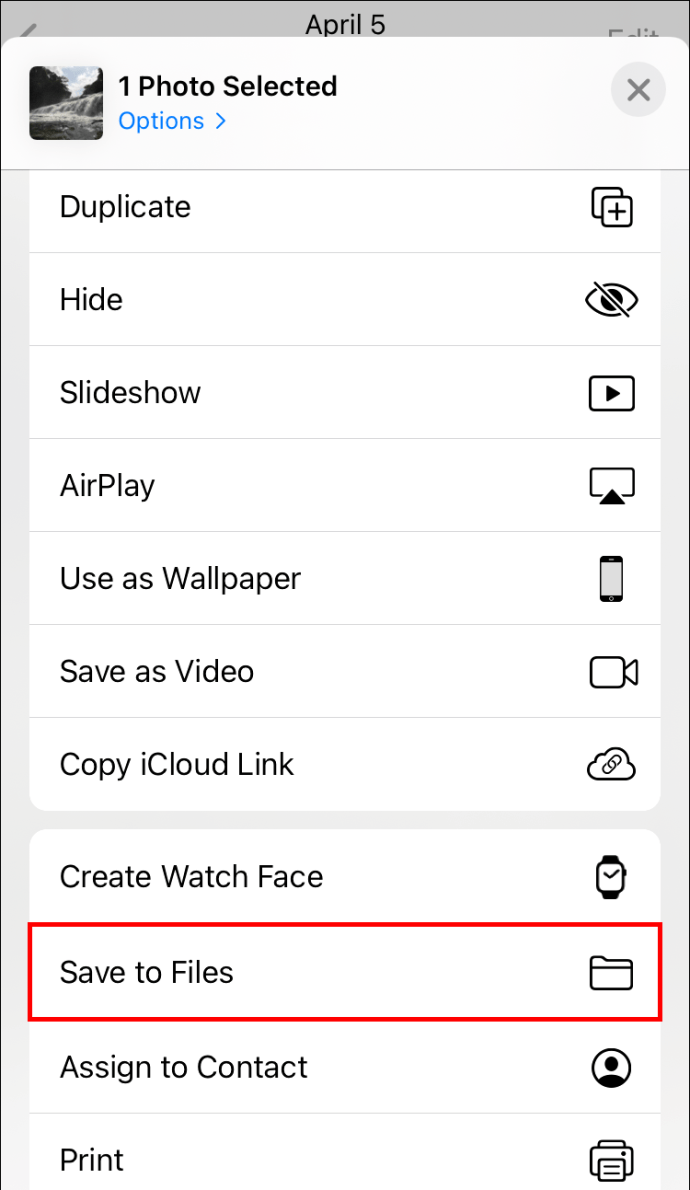
- Изберете папката, в която ще бъде запазена вашата снимка.

- Докоснете „Запазване“.
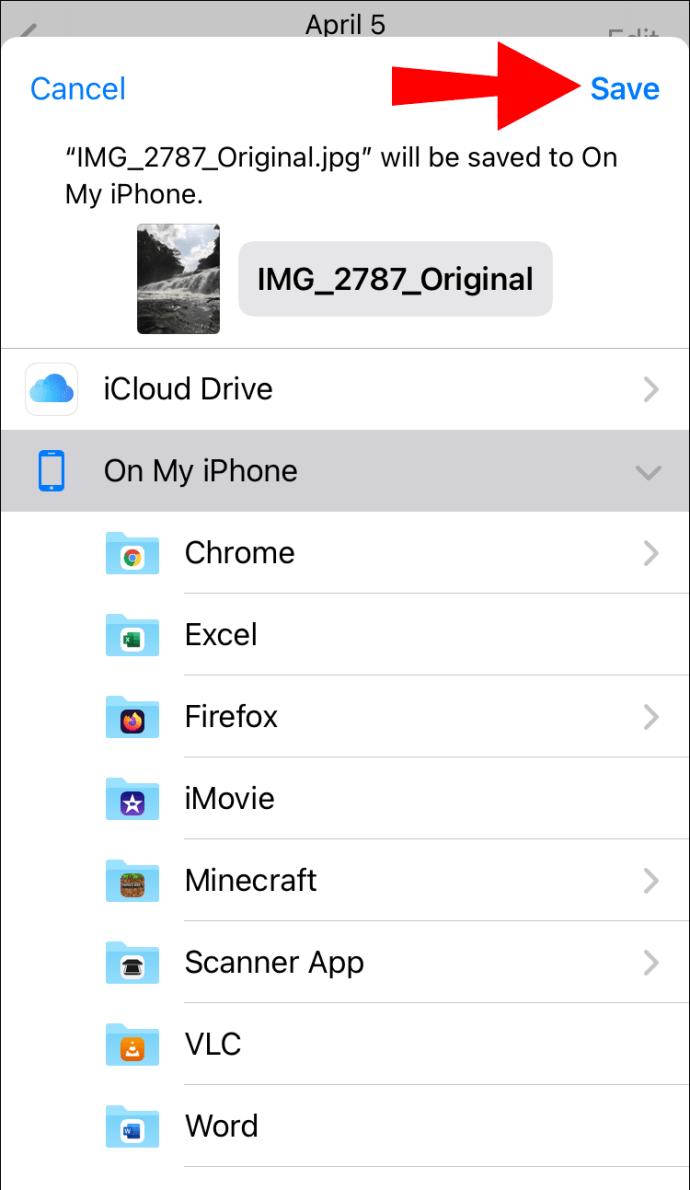
- Отидете в папката Файлове на началния екран.
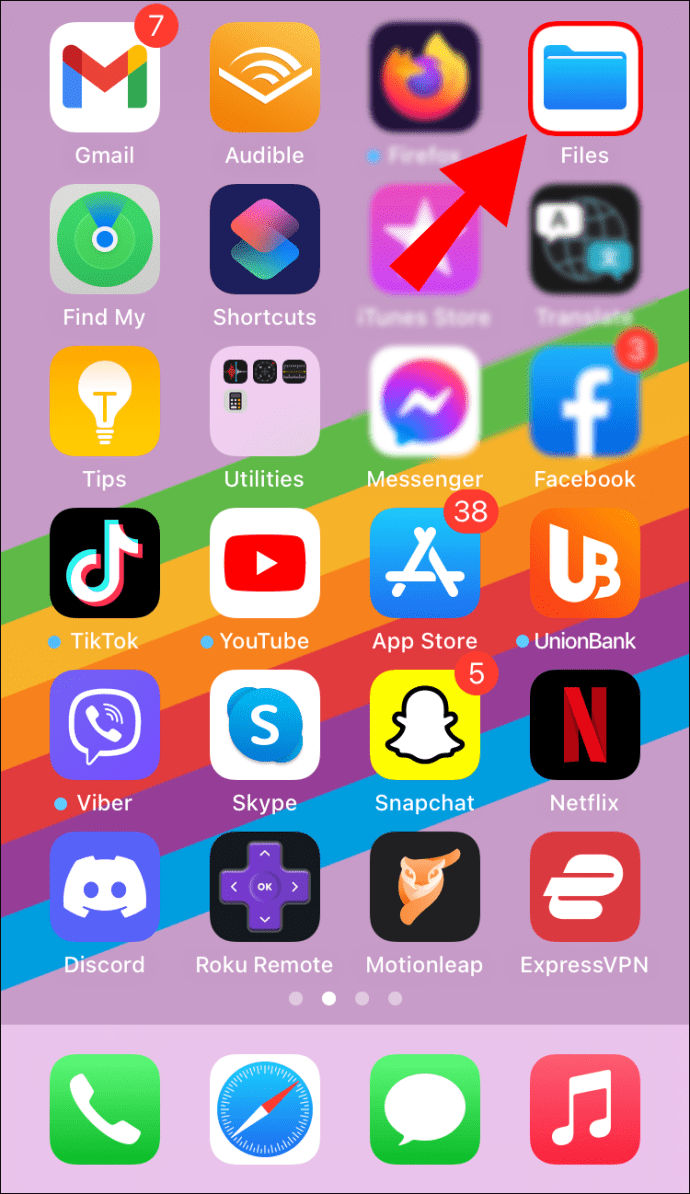
- Намерете снимката, която току -що сте запазили там.
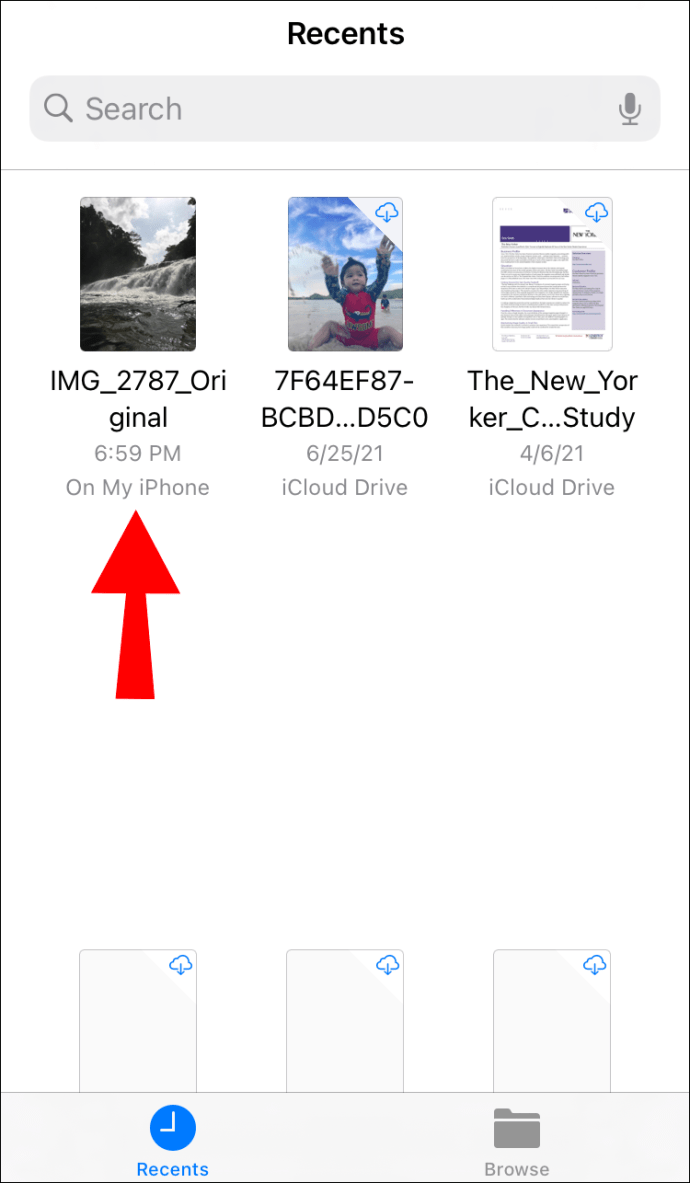
- Натиснете дълго върху снимката, докато се появи изскачащо меню.
- Докоснете „Информация“.
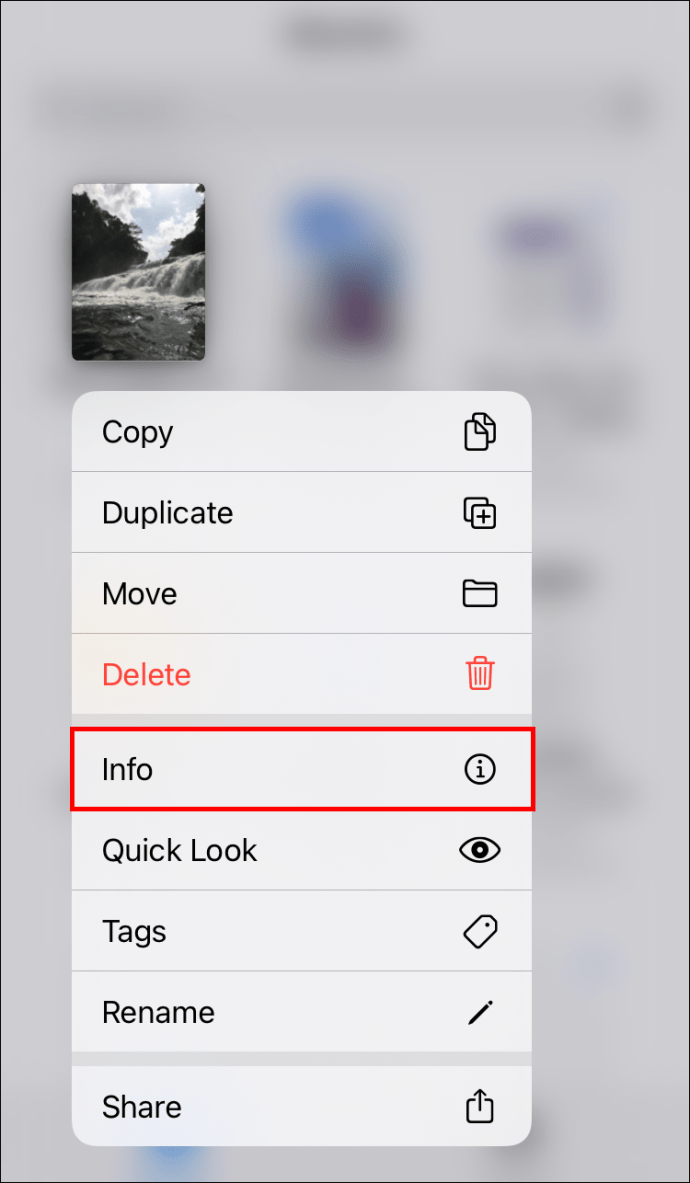
Тук ще видите известна информация за снимката, включително вида и размера на снимката, датата на създаване, кога е била последно отворена и т.н. За достъп до още повече информация, докоснете опцията „Покажи повече“ от дясната страна на екрана. Използвайки тази опция, ще имате достъп до повече подробности като размерите на снимката, цветовия профил и разделителната способност.

Забележка: Този метод работи само за iOS 13 и iPadOS.
Тъй като Apple предлага само ограничени метаданни за снимка, друга възможност, която имате, е да инсталирате приложение на трета страна. Някои приложения, които можете да използвате, включват Photo Investigator, Exif Метаданни, Премахване на метаданни, Metapho и HashPhotos. Всички тези приложения са безплатни, но може да се прилагат покупки в приложението. Не само можете да ги използвате за преглед на метаданните на снимка, но и за редактиране и премахване на метаданните.
Как да видите метаданните на снимка на устройство с Android
За да прегледаме метаданните на снимка на Android, ще използваме Google Photos. Вижте стъпките по -долу, за да започнете:
- Отворете Google Снимки.
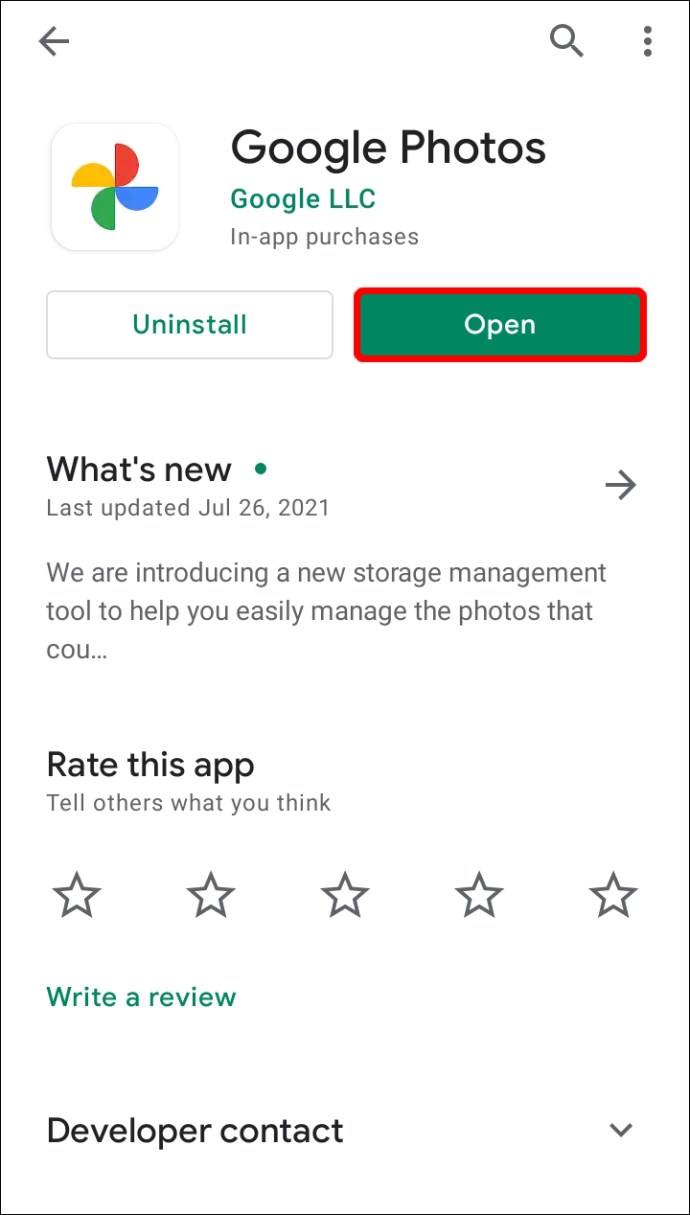
- Намерете снимката, за която искате да видите метаданните, и я докоснете.
- Докоснете трите точки в горния десен ъгъл на екрана.

- Отидете до „Подробности“.

Можете да видите основна информация като фототип, както и нейните размери, размер и разделителна способност. Информация за камерата ще бъде предоставена и тук. Над секцията „Подробности“ можете да видите точната дата и час на заснемане на снимката.
Въпреки че можете да видите метаданните на снимка в Google Снимки, не можете да ги редактирате или премахнете. За по-разширени действия като редактиране и премахване ще трябва да инсталирате приложение на трета страна. Photo Investigator, Премахване на метаданни, Metapho, Exif метаданни и HashPhotos са популярни опции.
Как да видите метаданните на снимка на Mac
Ако сте на Mac, можете да използвате приложението Finder, за да видите метаданните на снимка. Намерете изображението, за което искате повече информация, и следвайте стъпките по -долу, за да видите метаданните:
- Щракнете с десния бутон върху снимката.
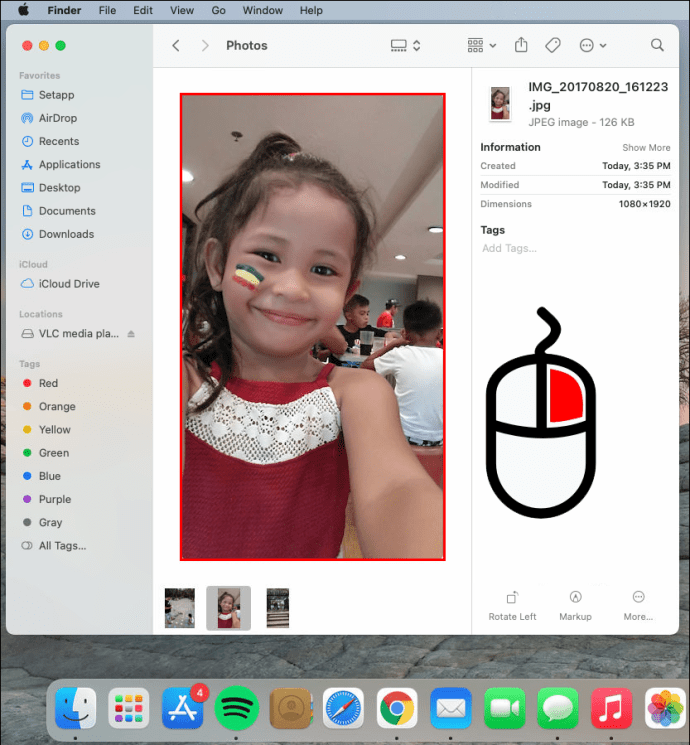
- Изберете „Получаване на информация“ от падащото меню.
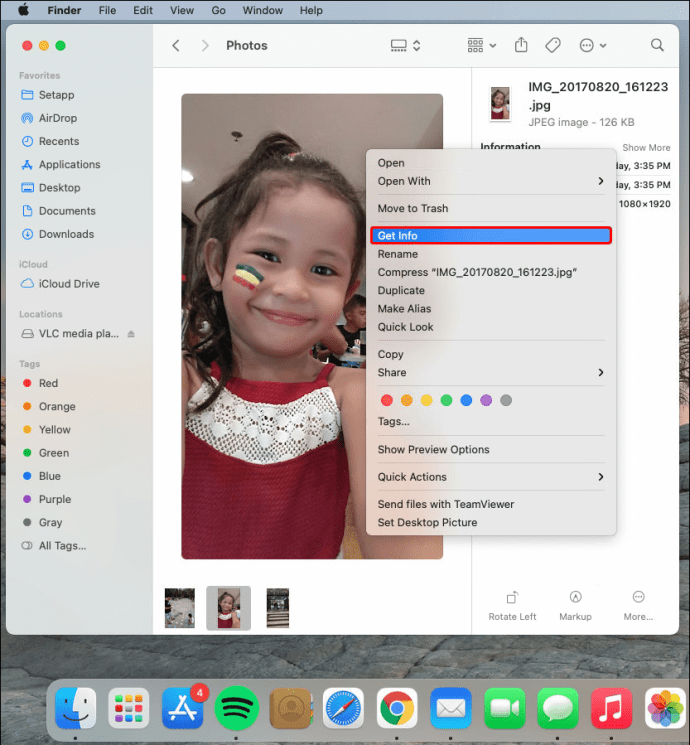
- Това ще отвори раздела Информация.
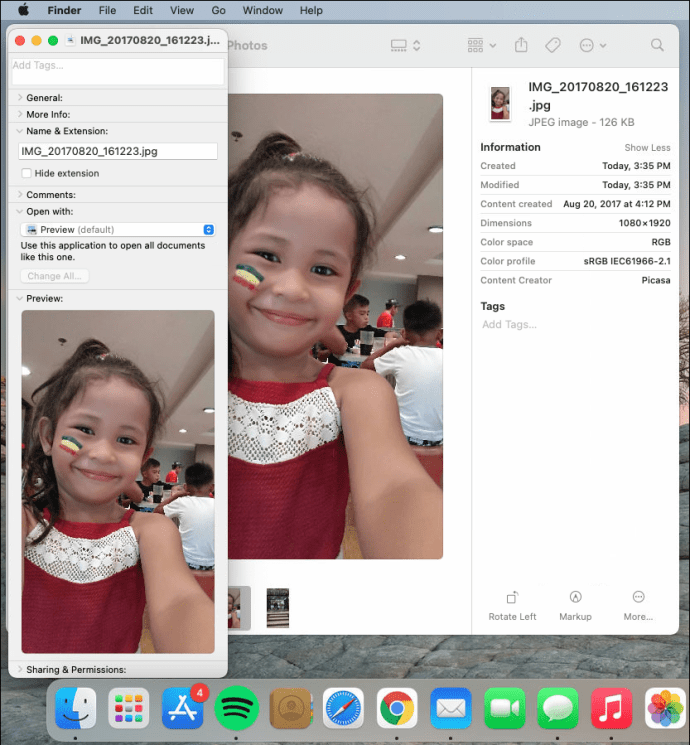
Тук ще можете да видите обща информация за снимката, като нейното местоположение, размер, вид снимка и др. Под „Повече информация“ можете да видите кога е била отворена за последно, нейните размери, настройки на камерата, вида и модела на камерата и други подобни.
Друг начин за преглед на метаданните на снимка на вашия Mac е с приложението Preview. Така се прави:
- Намерете снимката.
- Щракнете с десния бутон върху снимката.
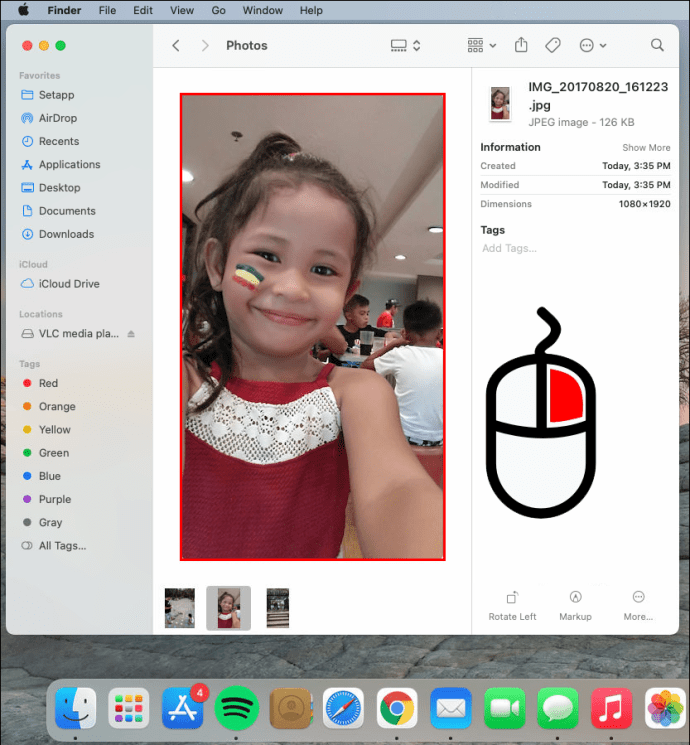
- Изберете „Отваряне с“ и след това „Визуализация“.
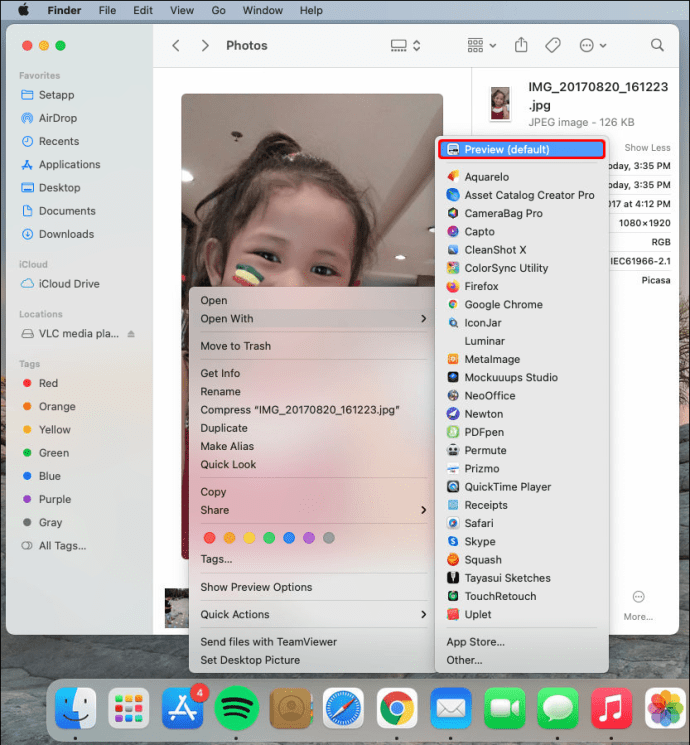
- Кликнете върху опцията „Инструменти“ в горното меню.
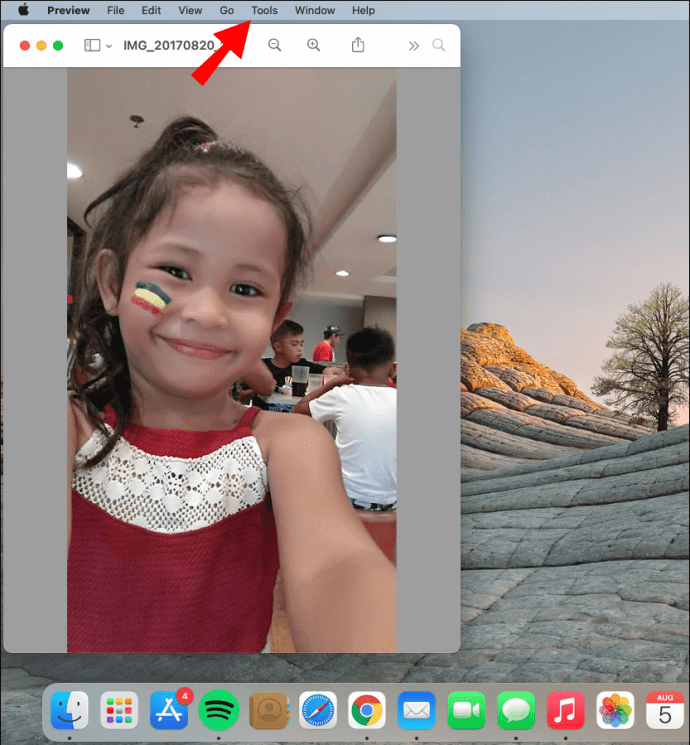
- Изберете „Показване на инспектора“.
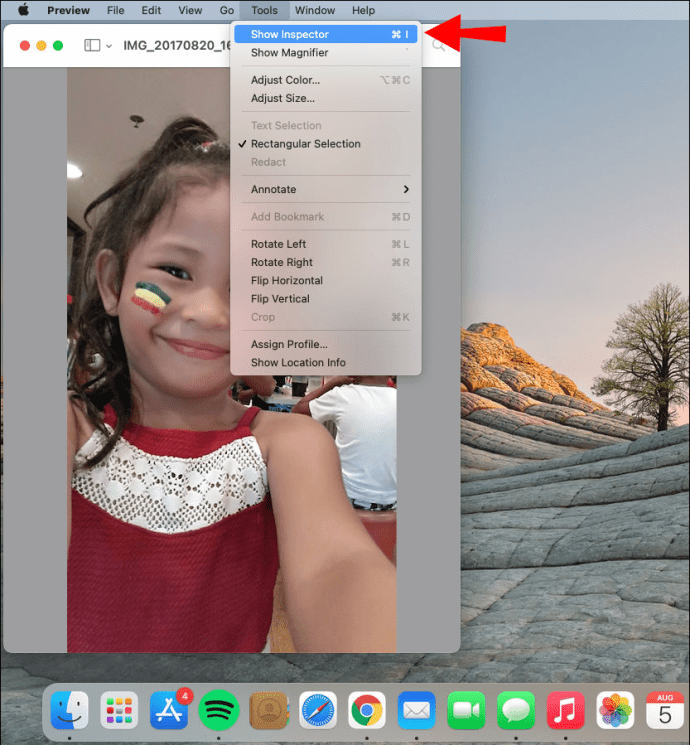
- Продължете към раздела Информация, като щракнете върху иконата „i“.
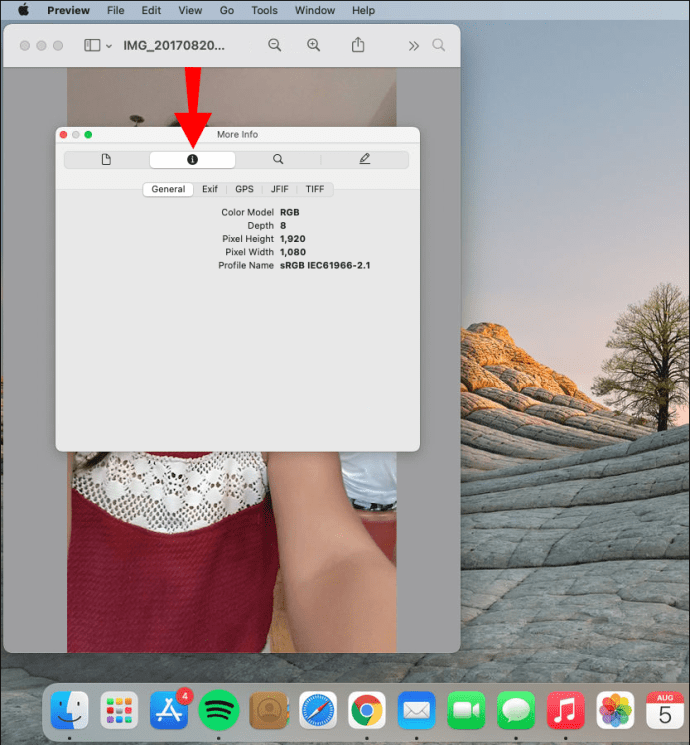
Приложението Preview ви позволява да видите повече метаданни на снимка. Цветовото пространство, времето на експозиция, светкавицата и фокусното разстояние са само част от детайлите, които ще можете да видите.
Как да видите метаданните на снимка на компютър с Windows
За да видите метаданните на снимка на вашия Windows, няма да имате нужда от приложение или програма. Следвайте стъпките по -долу, за да разберете как се прави:
- Намерете снимката и щракнете с десния бутон върху нея.
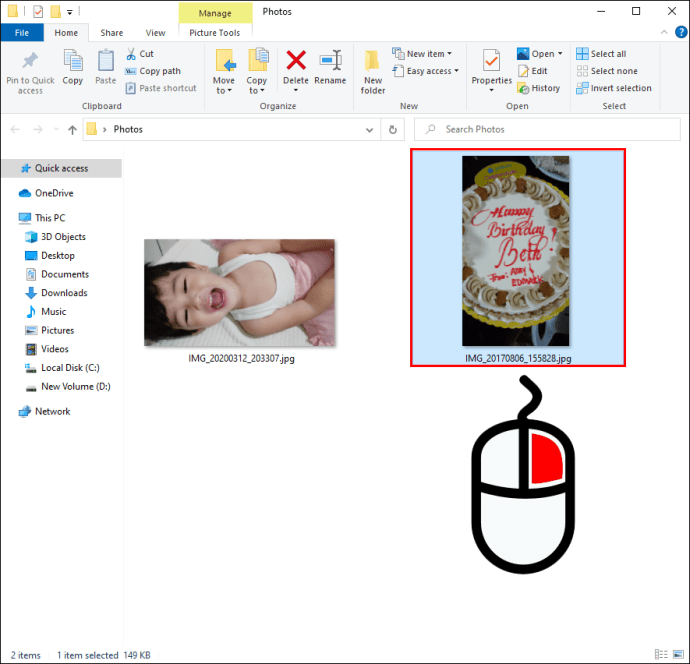
- Изберете „Свойства“ в долната част на изскачащото меню.
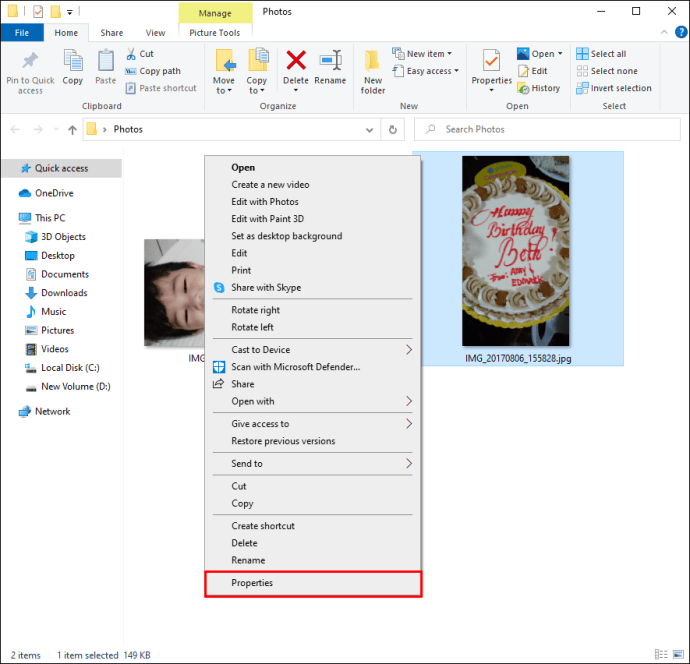
- Кликнете върху раздела „Подробности“.
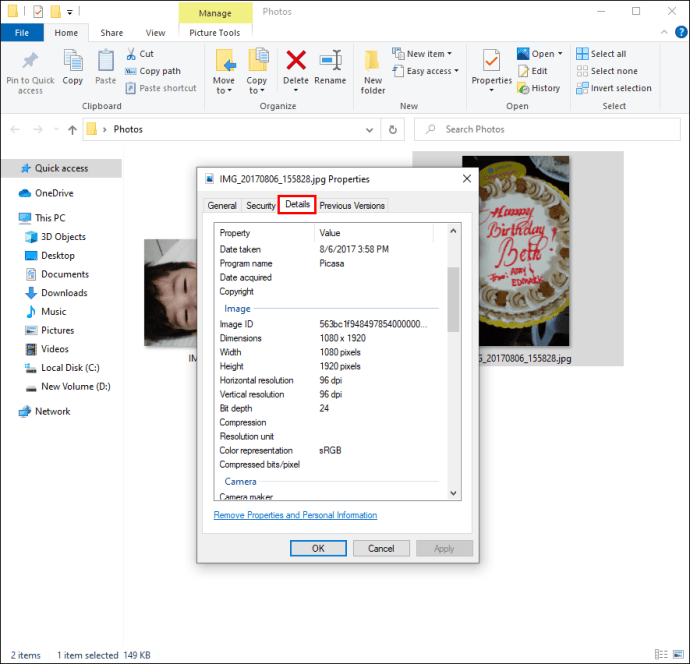
Това е всичко. В раздела Свойства можете да видите описанието на снимката, произхода, идентификатора на изображението, настройките на камерата и разширените опции. Можете също да видите датата на заснемане на снимката, нейните размери, компресия, единица за разделителна способност, информация за авторските права и др.
Как да видите метаданните на снимка на Chromebook
За да видите метаданните на снимка на своя Chromebook, можете да използвате разширение за Google Chrome, наречено EXIF Viewer Pro. Това разширение е напълно безплатно и можете да го използвате, за да видите метаданните на всяка снимка, която искате.
Имайте предвид, че снимката трябва да бъде качена или вече онлайн, за да работи. Един от най -лесните начини да направите това е да качите снимката в Google Диск или Google Снимки. Ето какво трябва да направите след това:
- Щракнете с десния бутон върху снимката.
- Изберете „Показване на EXIF данни“.
В дясната част на екрана ще се появи нов панел. Метаданните за тази снимка ще бъдат достъпни тук. Можете също така автоматично да копирате метаданните в клипборда.
Допълнителни често задавани въпроси
Каква информация може да се види в метаданните на снимка?
Метаданните на снимката или EXIF данните се отнасят до колекция от различни видове описателна информация. Основните EXIF данни включват размерите, размера и местоположението на снимката. Часът и датата, на която е направена снимката, също обикновено се включват в метаданните на снимката.
Освен характеристиките на снимката, можете да видите и информацията за авторските права, настройките на камерата, разделителната способност, автора, вида и модела на камерата и много други. За професионалните фотографи достъпът до метаданните на снимката е особено важен. Те трябва да могат да виждат подробности като ISO скоростта, фокусното разстояние, блендата, местоположението, баланса на бялото, скоростта на затвора и вида на обектива.
Мога ли да редактирам метаданните на снимка?
Възможно е да редактирате метаданните на снимка. Това обаче зависи от типа устройство, което използвате за разглеждане на снимката. Повечето приложения на трети страни ви позволяват да редактирате и премахвате метаданните на снимка.
Ако се чудите защо трябва да редактирате метаданните на снимката, има няколко причини. Понякога при обработката на метаданните се случват грешки и може да се наложи да промените определени подробности. Може също да искате да скриете определени параметри или информация за снимка, преди да я публикувате онлайн.
Ако искате да редактирате метаданните на снимка в Windows, това се прави по следния начин:
1. Щракнете с десния бутон върху снимката.
2. Изберете „Свойства“ от падащото меню.
3. Преминете към „Подробности“.
4. Намерете полето, което искате да редактирате.
5. В секцията „Стойност“ редактирайте информацията.
За други видове устройства вероятно ще се нуждаете от приложение на трета страна, за да редактирате метаданните.
Имайте предвид, че не всички метаданни могат да бъдат редактирани. Например, не можете да промените разделителната способност или размерите на снимката по този начин. Обикновено можете да редактирате само основна информация като името на файла, датата, автора и т.н.
Мога ли да премахна метаданните на снимка?
Можете също да премахнете метаданните от снимките. Това се прави главно за целите на поверителността. Обикновено хората искат да премахнат информация за местоположението на снимката, преди да я публикуват онлайн. Ако искате да премахнете метаданните от снимка на Windows или Mac, нямате нужда от приложение на трета страна, за да направите това.
За Windows просто отидете в прозореца Свойства и изберете „Премахване на свойства и лична информация“ в долната част на раздела. На вашия Mac ще можете да скриете само местоположението на снимката. За да направите това, отворете изображението и кликнете върху иконата „i“ в горния десен ъгъл на екрана. Изберете „Изображение“ и след това „Местоположение“, последвано от „Скриване на местоположението“.
За да направите повече, ще трябва да инсталирате приложение на трета страна. Можете да използвате ImageOptim или Imgur, за да редактирате и премахвате метаданни.
Една снимка, хиляда думи
След като разберете как да видите метаданните на снимка, ще можете да разберете кога и къде е направена тази снимка. Въпреки това, докато най-основната информация е достъпна с няколко натискания на бутони, за да намерите по-разширени метаданни, може да се наложи да инсталирате приложение на трета страна.
Опитвали ли сте някога да намерите метаданните на снимка? Използвали ли сте някой от методите, обяснени в това ръководство? Кажете ни в секцията за коментари по -долу.